
المحتوى
iOS 7 خارج (كما هو الحال مع iPhone 5s الجديد) ، ويأتي معه مجموعة من الميزات الجديدة. إحدى هذه الميزات الجديدة هي نغمات رنين ونغمات نصية جديدة تمامًا يمكنك استخدامها لتحرير نفسك من نغمات الرنين القديمة التي كان عليك استخدامها لسنوات. هذه الجديدة أكثر واقعية وحداثة من سابقاتها الموجودة في نظام التشغيل iOS 6 والإصدارات الأقدم.
ومع ذلك ، إذا كنت متمسكًا بنغمات الرنين الأقدم ولا يمكنك ببساطة أن تنفصل عنها ، فلا يزال بإمكانك استخدامها في iOS 7. لا تزال موجودة في نفس المكان في تطبيق الإعدادات كما كان من قبل ، لكنها " إعادة مخبأة في قسم خاص بهم قد لا تجده للوهلة الأولى. إليك كيفية الوصول إلى نغمات الرنين القديمة والعودة إلى الأيام "القديمة" لنظام التشغيل iOS.
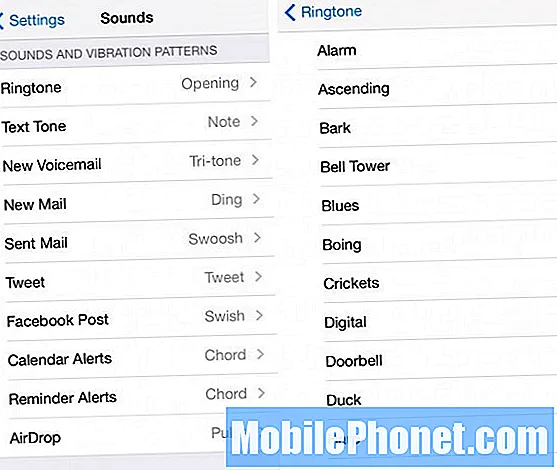
استعادة النغمات القديمة
للتوقف عن استخدام نغمات الرنين الجديدة والبدء في استخدام النغمات القديمة ، ما عليك سوى فتح تطبيق الإعدادات والانتقال إلى اصوات. قم بالتمرير لأسفل حتى تضغط على ملف الأصوات وأنماط الاهتزاز الجزء. هذا هو المكان الذي ستضبط فيه جميع نغمات الرنين وأصوات التنبيهات على هاتفك. أعلى اختيارين (نغمة الرنين و لهجة النص) هما الأهم وهما الأكثر أهمية.
انقر على نغمة الرنين وانتقل لأسفل للتحديد كلاسيك؛ سيكون هناك قسمان (نغمات و نغمات التنبيه) ، لذا تأكد من النقر فوق كلاسيك في القسم الأيمن. سينقلك هذا إلى قائمة أخرى من نغمات الرنين القديمة من إصدارات iOS الأقدم. اضغط على واحدة لتحديدها ؛ ستحصل أيضًا على معاينة مسموعة لنغمة الرنين للتأكد من أنها النغمة التي تريدها. إذا كان الأمر كذلك ، فستقوم الآن بتأرجح نغمات الرنين القديمة تمامًا مثل الأوقات الجيدة. كرر هذه العملية لـ لهجة النص, البريد الصوتي الجديد, بريد جديد، وهلم جرا وهكذا دواليك.
تخصيص أنماط الاهتزاز
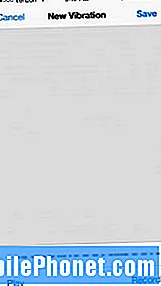 بعد العودة إلى استخدام نغمات الرنين القديمة ، يمكنك الآن تخصيص واختيار نمط الاهتزاز الخاص بك لتتماشى مع نغمة الرنين ونغمات التنبيه. في كل قسم ، يمكنك النقر فوق اهتزاز لاختيار نمط اهتزاز مسبق الصنع ، أو يمكنك إنشاء نمط اهتزاز مخصص إذا كانت تلك المتوفرة لا تفعل ذلك من أجلك.
بعد العودة إلى استخدام نغمات الرنين القديمة ، يمكنك الآن تخصيص واختيار نمط الاهتزاز الخاص بك لتتماشى مع نغمة الرنين ونغمات التنبيه. في كل قسم ، يمكنك النقر فوق اهتزاز لاختيار نمط اهتزاز مسبق الصنع ، أو يمكنك إنشاء نمط اهتزاز مخصص إذا كانت تلك المتوفرة لا تفعل ذلك من أجلك.
للقيام بذلك ، حدد إنشاء اهتزاز جديد. بعد ذلك ، ستضغط على الشاشة لبدء عمل نمط الاهتزاز الخاص بك. عندما تنتهي ، اضغط قف وتشغيله من خلال النقر لعب لمعرفة (أو بالأحرى ، الشعور) ما إذا كان هذا ما تريده. إذا كنت تريد البدء من جديد ، انقر فوق سجل للعودة والبدء من الصفر. بمجرد أن تصل إلى المعايير الخاصة بك ، انقر فوق حفظ واسمه.
لتعيين تنبيه معين لنمط الاهتزاز المخصص ، ما عليك سوى تحديده ضمن القسم مخصص.


